Cara Mengganti Password Email Yahoo – Yahoo! Merupakan salah satu perusahaan teknologi yang cukup besar di dunia. Yahoo sudah sangat lama dikenal oleh banyak orang karena beberapa produk yang mereka miliki seperti Yahoo mail, News, Search Engine dan masih banyak lainnya dan salah satu yang paling banyak digunakan saat ini adalah Yahoo Mail.
Yahoo mail bisa anda gunakan untuk kepentingan mengirim pesan. Anda bisa mengirim pesan berbentuk teks, gambar, file dan lainnya. Yahoo Mail bisa gunakan langsung dengan cara mengakses website Yahoo.com atau menggunakan aplikasi untuk smartphone anda.
Untuk menjaga akun yahoo anda tetap aman anda harus melakukan beberapa cara dan salah satunya adalah mengganti password secara rutin, tidak semua pengguna mengetahu bagaiamana cara mengganti password di Yahoo.
Cara Mengganti Password Email Yahoo
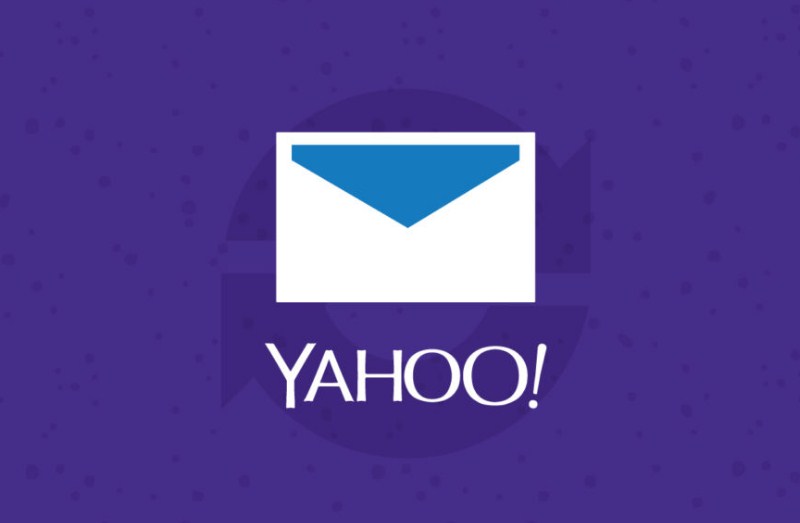
Penggunaan Yahoo mail bukan hanya bisa diakses melalui website saja, namun untuk mempermudah pengguna smartphone yahoo menyediakan aplikasi. mau itu aplikasi atau website anda tetap bisa melakukan ganti password. Silahkan simak tutorial berikut ini.
Laptop / PC
Jika anda menggunakan yahoo di pc atau laptop anda bisa mengakses yahoo langsung menggunakan browser dan membuka website resmi yahoo.com, berikut cara menganti password di PC atau Laptop.
- Buka browser dan Buka website yahoo.com.
- Silahkan login menggunakan akun anda dengan mengetik tombol Sigin atau Login.
- Pada bagian atas kanan anda akan melihat foto dan nama profile anda, silahkan klik.
- Selanjutnya pilih Data Account.
- Pada halaman selanjutnya silahkan klik Keamanan Akun pada sidebar sebelah kiri.
- Lalu klik Ubah kata Sandi pada bagian kanan, yahoo akan meminta anda untuk melewati captcha yang tersedia.
- Selanjutnya anda akan diminta untuk memasukkan kata sandi baru dan konfirmasi kata sandi baru, siahkan isi kedua form dengan password baru anda. Jika kurang yakin benar atau tidak password yang anda masukkan silahkan centang pada tampilkan kata sandi untuk melihat password yang anda ketik.
- Klik Lanjutkan untuk menganti password.
- Pada halaman selanjutnya anda akan diminta untuk memasukan email pemulihan atau nomor hp, jika perlu silahkan isi jika tidak klik Terlihat Bagus.
- Sampai disini anda sudah mengganti password, klik tombol Oke, Paham untuk kembali ke halaman awal.
Namun bagaimana jika anda pengguna smartphone android dan ios? Nah! anda bisa langsung mengikuti panduan dibawah ini.
Smartphone
Jika anda menggunakan yahoo di smartphone mau itu android atau ios anda bisa menggunakan aplikasi dan download langsung melalui playstore atau App store.
Untuk menganti password yahoo pada aplikasi ikuti tutorial dibawah ini.
- Buka aplikasi Yahoo dan Login dengan akun anda.
- Klik menu di kiri atas yang berbentuk tiga garis.
- Selanjutnya scroll kebawa dan pilih Kelola Account.
- Selanjutnya anda akan melihat akun yang anda gunakan pada aplikasi, silahkan klik info akun untuk akun yang ingin diganti passwordnya.
- Pada halaman selanjutnya anda bisa memilih Pengaturan Keamanan
- Pilih pada menu Ubah Kata sandi.
- Jika muncul notifikasi untuk menggunakan kunci akun yahoo klik saja saya lebih suka mengubah kata sandi paling bawah.
- Masukkan kata sandi yang baru pada kolom yang tersedia.
- Dan klik Lanjutkan.
- Selesai.
Baca: Cara Membuat Email Yahoo Terbaru
Selain melalui aplikasi anda juga bisa mengganti password menggunakan browser yang ada di Smartphone anda dan caranya juga sama saja seperti ganti password dari aplikasi yahoo.
Demikianlah cara mengganti password Yahoo melalui aplikasi atau komputer, silahkan pilih salah satu cara diatas, dengan menganti password yahoo secara rutin bisa menjaga akun yahoo anda tetap aman.
